YouTube är en fantastisk plattform för att titta på videor om olika ämnen, från underhållning till utbildning. Om en kanal du har älskat tidigare har förlorat sin charm, kan det dock vara dags att avsluta prenumerationen.
Du kanske vill avsluta prenumerationen på en YouTube-kanal som du inte längre tycker är användbar, som du prenumererar på av misstag eller som du helt enkelt har tappat intresset för. Om du avbryter prenumerationen på en YouTube-kanal kommer du inte att bli meddelad när nya videor släpps och kan hjälpa dig för att rensa upp dina YouTube-rekommendationer.
Innehållsförteckning
Oavsett anledning kan du enkelt avsluta prenumerationen på en YouTube-kanal med din webbläsare eller genom att använda YouTubes mobilapp med stegen nedan.

Hur man avslutar prenumerationen på en YouTube-kanal i en webbläsare
Det enklaste sättet att ta bort en YouTube-prenumeration från ditt konto är att använda din webbläsare. Du kan styra dina kontoinställningar (som dina nuvarande kanalprenumerationer) från YouTubes webbplats på din PC, Mac eller Chromebook.
- Öppna YouTube från din webbläsare, logga in med ditt Google-konto och välj fliken Prenumerationer i sidofältet till vänster.

 Du kommer att se en lista över kanaler som du prenumererar på och deras senaste videor. Välj knappen Hantera uppe till höger.
Du kommer att se en lista över kanaler som du prenumererar på och deras senaste videor. Välj knappen Hantera uppe till höger.

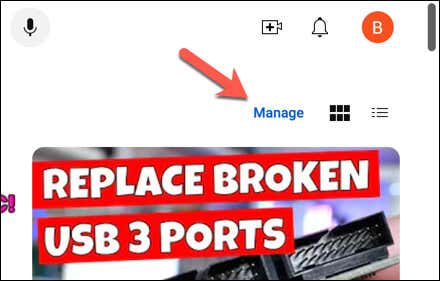
- För att avsluta prenumerationen på en kanal, klicka på knappen Prenumerera bredvid den och välj sedan Avsluta prenumeration från rullgardinsmenyn.

- Alternativt öppnar du en kanals startsida via fliken Prenumerationer eller YouTubes sökverktyg och trycker på knappen Prenumeration högst upp- höger och välj sedan Avsluta prenumeration från rullgardinsmenyn.
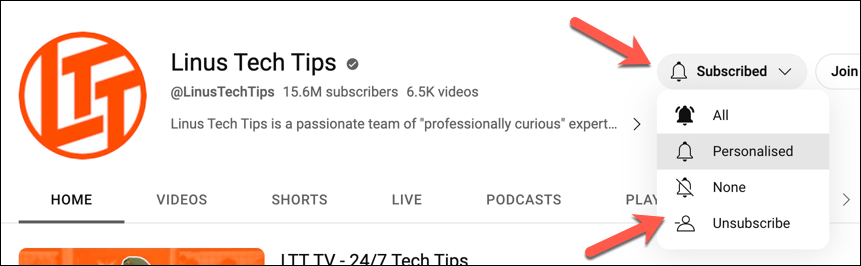
- När du uppmanas, tryck på Avsluta prenumeration i popup-fönstret för att bekräfta ditt val.
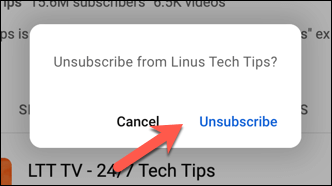
- När du har avslutat prenumerationen på kanalen ändras knappen till Prenumerera – detta bekräftar att du inte längre prenumererar på kanalen.
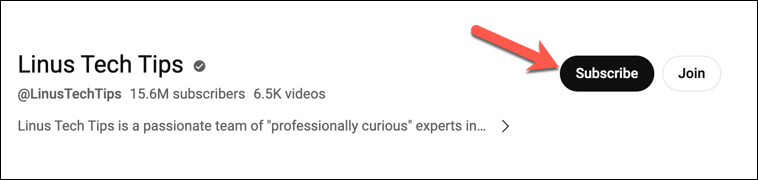
Du kan också avsluta prenumerationen på en kanal medan du tittar på en av dess videor – klicka bara på knappen Prenumerera under videon och bekräfta din åtgärd för att ta bort prenumerationen.
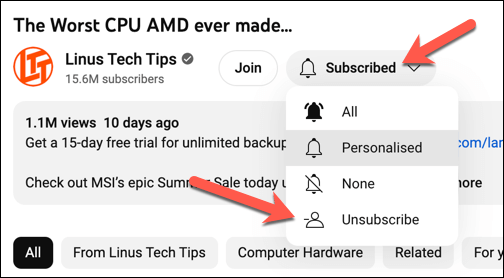
Hur man avslutar prenumerationen från en YouTube-kanal i YouTubes mobilapp
Om du föredrar att använda YouTube på din mobila enhet kan du styra dina prenumerationer med appen. Följ dessa steg för att ta bort en YouTube-prenumeration på mobilen.
- Öppna YouTube-appen på din mobila enhet och logga in med ditt Google-konto.
- Tryck på ikonen Prenumerationer från menyn längst ned på skärmen. Du kommer att se en lista över kanaler som du prenumererar på högst upp och deras senaste videor.
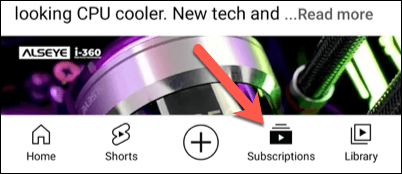
- Knacka på ett kanalnamn, kanalikon eller sök efter det manuellt med YouTube sökverktyg för att gå till dess hemsida.
- På kanalens startsida trycker du på knappen Prenumerera under kanalens namn.
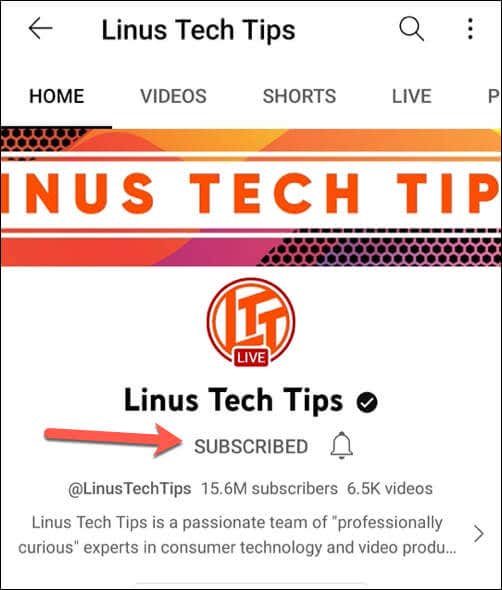
- < li>Ett popup-fönster ber dig bekräfta din åtgärd – tryck på Avsluta prenumeration för att bekräfta.
- När du har bekräftat borttagningen av prenumerationen kommer knappen under kanalens namn att ändras till Prenumerera igen. Detta är en bekräftelse på att du inte längre prenumererar på kanalen.
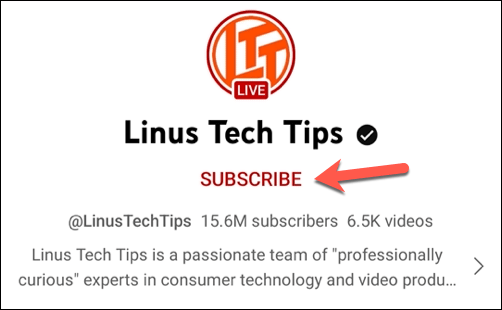
Precis som PC-användare kan du också avsluta prenumerationen på en kanal medan du tittar på en av dess videor. Under videon som spelas upp (utanför helskärmsläge), tryck på knappen Prenumeration för att ta bort prenumerationen – du måste bekräfta att du vill avsluta prenumerationen när du gör detta.
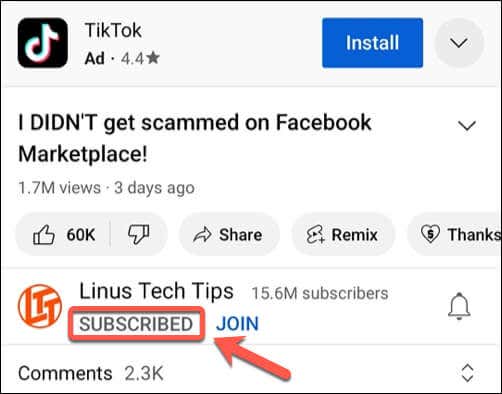
Hantera ditt YouTube-konto
Tack till stegen ovan är att avsluta prenumerationen på YouTube-kanaler en snabb och enkel process som du kan slutföra från en PC, Mac eller mobil enhet. Om du tar bort kanaler som du inte tittar på längre från din prenumerationslista begränsas aviseringsspam, men du kan alltid inaktivera dina YouTube-aviseringar för att hjälpa detta ytterligare.
Kämpar du med mängden annonser du ser medan en video spelas upp? Du kan alltid titta på olika sätt att blockera YouTube-annonser, från en YouTube Premium-prenumeration till andra metoder, som att använda en VPN.